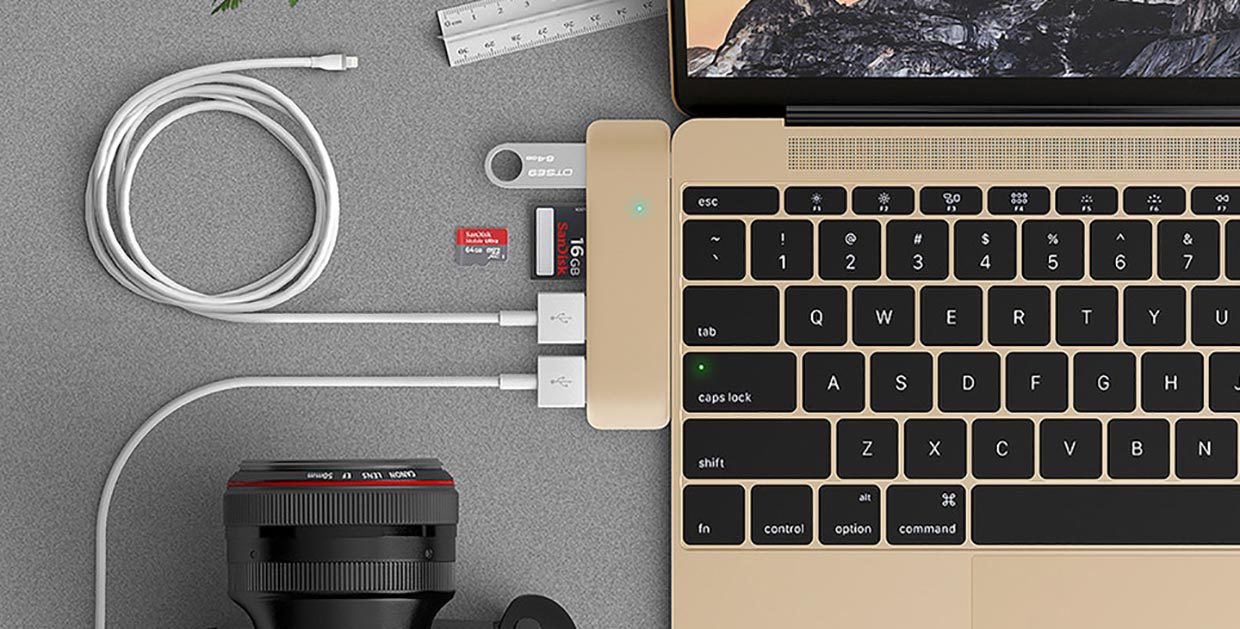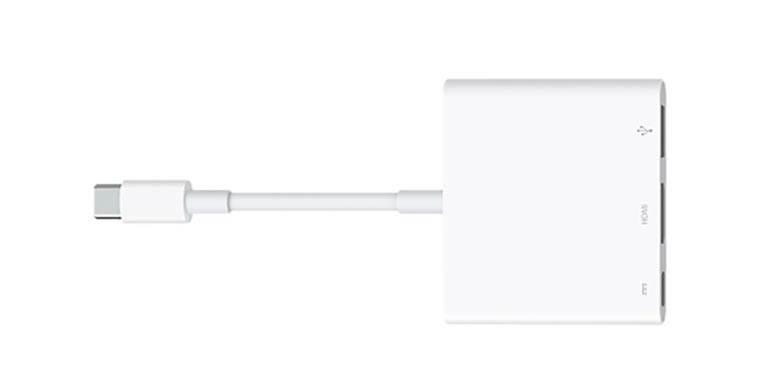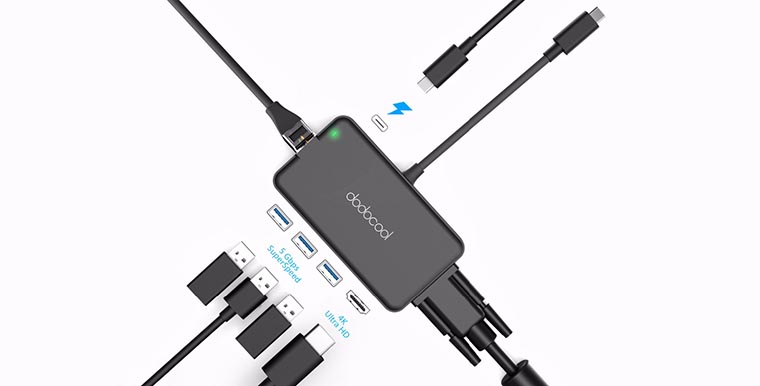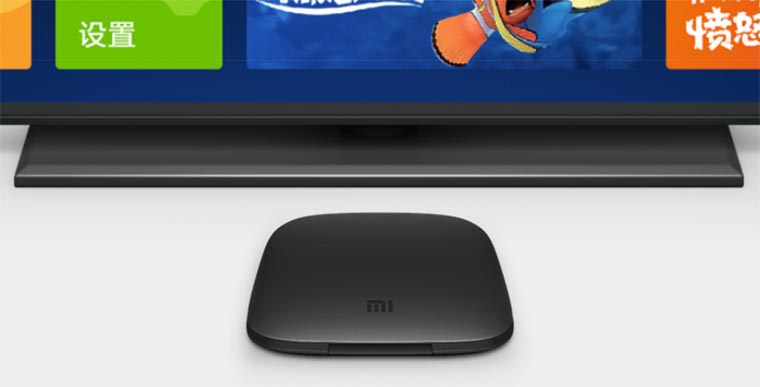- Выбираем USB-адаптер для MacBook с Type-C. Целых 3 способа
- Apple-way
- AliExpress-way
- Hi Tech-way
- Лайфхак. Как сделать флешку USB-C для MacBook за 100 руб.
- Фирменные USB-C — USB-A флешки достаточно дорогие
- Превращаем обычную USB-A флешку в USB-C за дешево
- Неочевидные преимущества, если не глядеть на цену
- Недостатки решения, которое у меня все-таки вышло
- ТОП-5 Лучшие внешние диски для Mac в 2021 году
Выбираем USB-адаптер для MacBook с Type-C. Целых 3 способа
Новая эра USB Type-C задерживается и все покупатели 12-дюймовых MacBook или MacBook Pro 2016/2017 рискуют застрять в сложном переходном периоде. С одной стороны «религия» не позволяет использовать устройства со старым USB коннектором, а с другой – современные реалии наносят ответный удар.
Хочешь, не хочешь, а придется закупиться несколькими полезными аксессуарами. Вопрос лишь в том, как обойтись минимальным количеством дополнительных кабелей и переходников и при этом получить максимальную возможность подключения.
Для начала выделим самые распространенные задачи, с которыми новые модели MacBook самостоятельно не справятся:
- банальное подключение iPhone к MacBook;
- подключение к проводной LAN-сети;
- вывод изображения с Mac на монитор или телевизор;
- подключение к ноутбуку USB флешек (2.0/3.0);
- подключение карт памяти из фото/видео камер.
А теперь рассмотрим три подхода к выбору аксессуаров для MacBook с разъемами Type-C.
Apple-way
В Купертино не отрицают необходимость подключать сторонние девайсы к новым MacBook. На сайте компании и у реселлеров продается ряд аксессуаров для этого. Фирменные переходники не отличаются функциональностью и, как всегда, стоят недешево.
Позволяет подключить старые USB-устройства к новому Type-C. При этом один новый порт трансформируется в один старый.
Более продуманный переходник, который один порт трансформирует в 3 разъема. Можно транзитом подключить питание по Type-C, вывести изображение по HDMI и добавить один USB девайс.
Практически полный аналог предыдущего переходника. Единственное отличие – аналоговый видео-разъем вместо цифрового HDMI. Покупать оба смысла нет, каждый выберет подходящий.
Такой кабель позволит без переходников напрямую подключать iPhone к Mac. Многие ждали его в комплекте с iPhone 7, но, возможно, им будет комплектоваться следующее поколение смартфонов Apple.
В Купертино не стали заморачиваться с внешней сетевой картой для новых MacBook, а просто продвигают продукт от Belkin.
В итоге для решения поставленных задач нам необходима минимум пара аксессуаров суммарной стоимостью под 9 тысяч рублей, а для большего комфорта потребуется еще 1-2 устройства. При этом для подключения карт памяти потребуется найти USB картридер, а это еще небольшая прибавка к финальной стоимости набора.
Вот так для полноценного использования недешёвого MacBook нужно выложить еще около 10 тысяч за аксессуары и постоянно «колхозить» с проводами и переходниками.
AliExpress-way
Китайские мастера давно предлагают более универсальные и продуманные решения для подключения периферии к MacBook с USB Type-C портами.
Одно из самых доступных решений с AliExpress. В одной коробке мы получаем транзитный Type-C для зарядки ноутбука, HDMI для вывода изображения, пару USB 3 для iPhone, флешек и других штук и SD-картридер.
Более изысканное решение. Набор портов следующий: транзитный Type-C, 3 USB, HDMI. К сожалению, нет картридера, но дизайн более приятный, размер очень маленький, а кабель для подключения к ноутбуку удобно прячется при транспортировке. А еще можно выбрать аксессуар в цвет MacBook.
Один из самых универсальных хабов для новых MacBook. В одном корпусе уместили Type-C, HDMI, VGA, 3 USB 3.0 разъема и Ethernet порт. Не хватает только картридера, зато не приходится выбирать между цифровым и аналоговым подключением монитора.
Для тех, кому не нравится хаб с кабелем, подойдет такой переходник. Крепится прямо к ноутбуку и превращает один порт в пару USB 3.0, картридер SD, картридер microSD и разъем Type-C.
Такой переходник подойдет для MacBook Pro. Он занимает сразу два порта Type-C, но взамен предлагает пару USB 3.0, пару USB Type-C, картридер SD и картридер microSD.
Как видите, на AliExpress есть много интересных вариантов, все они универсальные и при желании можно перекрыть все свои потребности одним устройством. Ценник при этом не перевалит за 4 000 рублей.
При необходимости за 7-8 тысяч можно выбрать пару аксессуаров, один из которых разместить на постоянном месте работы, а второй компактный носить с ноутбуком для непредвиденных ситуаций.
Hi Tech-way
А теперь начинаем мыслить масштабно. Мы же живем в век беспроводных технологий (это пытаются нам доказать компании, зарабатывающие на переходниках и хабах).
Если каждый день нужно носить MacBook с места на место, то лучше поберечь родные разъемы. Для этого попытаемся организовать передачу данных без проводов.
Вот это уже серьезный удар по проводам. Девайс имеет беспроводной роутер и может выступать как в качестве отдельного маршрутизатора, так и быть репитером в существующей сети. Можно и вовсе подключить устройство по сетевому кабелю.
Теперь к маршрутизатору можно подключить пару флешек и карт памяти (SD и microSD), а еще сюда устанавливается жесткий диск SATA. Так можно без проводов сгружать резервные копии, копировать данные, а при желании даже организовать домашнее NAS-хранилище.
Более компактный дорожный аксессуар. Он тоже может расшаривать LAN-интернет, передавать данные без проводов с подключенных флешек или дисков, а внутрь можно установить SATA накопитель.
C подключением внешних накопителей и проводной сети разобрались, теперь займемся выводом изображения. Любая TV-приставка на Android сможет транслировать картинку с MacBook на экран подключенного телевизора. Поможет с этим приложение Reflector 2.
В виде бонуса получим полноценную приставку с возможностью запускать мобильные игры, пользоваться стриминговыми сервисами или просто смотреть ролики без проводов.
Телевизионная приставка Apple предпоследнего поколения может стать отличным аксессуаром для MacBook благодаря функции AirPlay. Конечно, 4K не поддерживается, зато работает все просто и быстро без дополнительного ПО и настроек.
Найти новую в продаже очень сложно, придется пробежаться по разным интернет-площадкам.
Совсем без проводов в нашем «беспроводном царстве» не обойтись, лучше запастись самым простым и универсальным решением. Через такой переходник при необходимости можно подключить любую периферию.
Бери сразу несколько, разбросай их по самым посещаемым местам и с подключением никогда не возникнет проблем.
В этом случае придется подбирать минимум пару девайсов: один для работы с сетью и накопителями, а другой для вывода изображения. А на сдачу можно набрать простых переходников про запас. В итоге имеем все те же 8-10 тысяч рублей, но получаем решение с другим уровнем комфорта. Практически все будет работать без проводов.
Получается, что в любом случае на аксессуары для новых MacBook придется потратить около 10К рублей. Apple фан-бои выберут белые кабели и переходники, любители китайского шопинга на эту сумму наберут многофункциональные хабы, а мечтающие о беспроводном мире гики скомбинируют ТВ-приставку и беспроводное хранилище данных.
Источник
Лайфхак. Как сделать флешку USB-C для MacBook за 100 руб.
Какими бы облачными технологиями вы не пользовались, иногда все равно появляется необходимость в самой обыкновенной флешке, с помощью которой можно перенести данные с одного компьютера на другой и обратно.
С MacBook Pro 2016+ (MacBook 2015+) года сделать это достаточно сложно, ведь инженеры Apple заменили в нем привычные USB-A на Type-C. Но купить обычную флешку типа «C» нельзя из-за проблем обратной совместимости с другими устройствами. Проблема.
Я нашел простой выход, который оказался максимально недорогим и удобным.
Фирменные USB-C — USB-A флешки достаточно дорогие
Конечно, самый очевидный выход в данном случае — приобретение фирменной универсальной флешки для USB-C и USB-A. И топовые производители предлагают предостаточно подобных решений.
Одним из самых толковых вариантов, которые я рассматривал, оказалась флешка Kingston DataTraveler microDuo 3C. Но ее стоимость начинается с 1 тыс. руб., что показалось мне достаточно дорогим приобретением.
Но обиднее всего, что, как и у многих из вас, у меня уже есть десятки самых разных флешек, которые я покупал, получал в подарок и даже просто случайно находил ранее.
Неужели их все придется просто так взять и выкинуть? Как видно по фото, нет!…
Превращаем обычную USB-A флешку в USB-C за дешево
Чтобы сделать универсальную флешку для нового MacBook, я взял минимальный по размеру накопитель компании SanDisk, который раньше торчал у меня в магнитоле в старом авто.
Кроме него мне понадобился самый простой переходник с USB-A на USB-C в таком же компактном формате. О неплохом варианте подробно писал мой коллега Юрий Андреев.
На AliExpress вариантов предостаточно. Я купил переходник за 100 руб., Юре попался аналогичный за 70. Ищите, советую только обратить внимание на поддержку стандарта USB 3.0.
И не берите те, которые обрисованы левыми логотипами, они смотрятся стремно.
Неочевидные преимущества, если не глядеть на цену
В итоге у меня получилась компактная универсальная флешка, которая всегда валяется в рюкзаке — так, на всякий пожарный случай. Как говорил выше, иногда все-таки нужна.
Но, в отличие от фирменного решения вроде Kingston DataTraveler microDuo 3C, у этого есть очевидное преимущество — кроме флешки у вас всегда с собой переходник.
По большому счету, большинство остальных громоздких переходников (вроде вот таких) теперь с собой можно вообще не носить. Для подключения к новому MacBook чего угодно по USB-A хватает и такого решения.
Тем не менее, кое-какие недостатки у моего «невероятного изобретения» все-таки есть.
Недостатки решения, которое у меня все-таки вышло
В переходник, который я использую, USB-A влезает не до конца. Он оказался более мелким, чем нужно, поэтому из него немного торчит не только верхушка флешки, но и часть «штырька». Странно.
А еще флешка в переходнике держится не на 100% крепко. В рюкзаке «папа» из «мамы» не вылетает, но в руках кажется, что конструкция недостаточно надежна.
И последнее — если вам кто-то должен что-то сбросить со своего USB-A, лучше давать ему флешку без переходника. А она очень маленькая и может легко потеряться.
Но в сумме я остался более чем доволен, и рекомендую подобное решение вам. Пробуйте.
Источник
ТОП-5 Лучшие внешние диски для Mac в 2021 году
Это рейтинг лучших внешних накопителей для MacBook, iMac, Mac Pro и Mac mini.
Заполнить диск на вашем компьютере с macOS не так уж сложно, и именно здесь подходят лучшие внешние жесткие диски (HDD) и твердотельные накопители (SSD) для Mac: эти подключаемые диски мгновенно добавляют гигабайты дополнительного хранилища, давая много места для ваших фотографий, видео, музыки, подкастов и все остальное, что вы хотите сохранить. Это факт.
У вас также есть огромный выбор — от небольших портативных накопителей, которые можно уместить в кармане, до здоровенных устройств, которые занимают значительный объем рабочего места и могут передавать файлы на любой компьютер в вашей локальной сети.
Вы увидите два типа технологий, упомянутых ниже — первый HDD (жесткий диск), который представляет собой обычную, более медленную механическую технологию. Они не могут конкурировать по скорости передачи, но дают вам много возможностей за небольшие деньги. Также есть SSD (твердотельный накопитель), более быстрая технология хранения без движущихся частей для тех, кто не против доплатить.
Как мы отмечаем в рейтинге лучших твердотельных накопителей, эти диски предлагают на порядок более высокие скорости, чем обычные жесткие диски. Безумная скорость — это еще не все, в дополнительном хранилище емкость часто является самым важным, поэтому очень важно понимать, какой продукт лучше всего подходит для нужд пользователя.
При таком большом количестве марок и моделей найти лучший внешний диск для Mac может быть непросто. У всех разные потребности, и правильный диск для вас зависит от того, как вы собираетесь его использовать, что вы собираетесь хранить на нем, сколько вы готовы потратить и ряд других факторов.
Но паниковать не стоит, потому что наше руководство по покупке расскажет вам все, что вам нужно знать: мы выбрали самые лучшие внешние диски для компьютеров Mac, которые можно купить, и объяснили, что делает каждый из них таким хорошим.
Источник